Kako reproducirati zvučnu datoteku obavijesti kada stigne nova SMS poruka
Već smo vam pokazali kako reproducirati zvučni signal kada stigne nova SMS poruka, sada ćemo vam opisati sve bitne postavke kako reproducirati zvučnu datoteku ako ste primili tekstualnu poruku putem vašeg Ozeki SMS Gatewaya.
Što je SMS obavijest?
SMS obavijest je kratka tekstualna poruka koja obavještava ljude o ažuriranjima, podsjetnicima ili upozorenjima u vezi s njihovim računima, uslugama ili aktivnostima.
Što je zvučna obavijest kada stigne nova SMS poruka u Windowsu?
To je zvučna datoteka koja se reproducira kada SMS sustav otkrije dolazak SMS poruke u Windowsu.
Kako postaviti zvuk obavijesti za tekstualnu poruku (Video vodič)Sljedeći video će vam pomoći da prođete kroz postavljanje zvuka obavijesti kada nova SMS poruka stigne u Windowsu.
Vaš prvi zadatak je učitati Ozeki Gateway upravljačku ploču, klikom na Ozeki početni izbornik u donjem lijevom kutu stranice. Na ovoj ploči, morate pronaći gumb „Kreiraj novu vezu”, označen plavom bojom, zatim kliknuti na njega. Čim kliknete na gumb, pojavit će se izbornik s detaljima veze. S popisa metoda veze, morate odabrati željenu, a to je Audio/video. Zatim morate odabrati vrstu veze koju želite instalirati. U skladu s tim, odaberite „Audio”, zatim „Snimač zvuka”. (Slika 1)
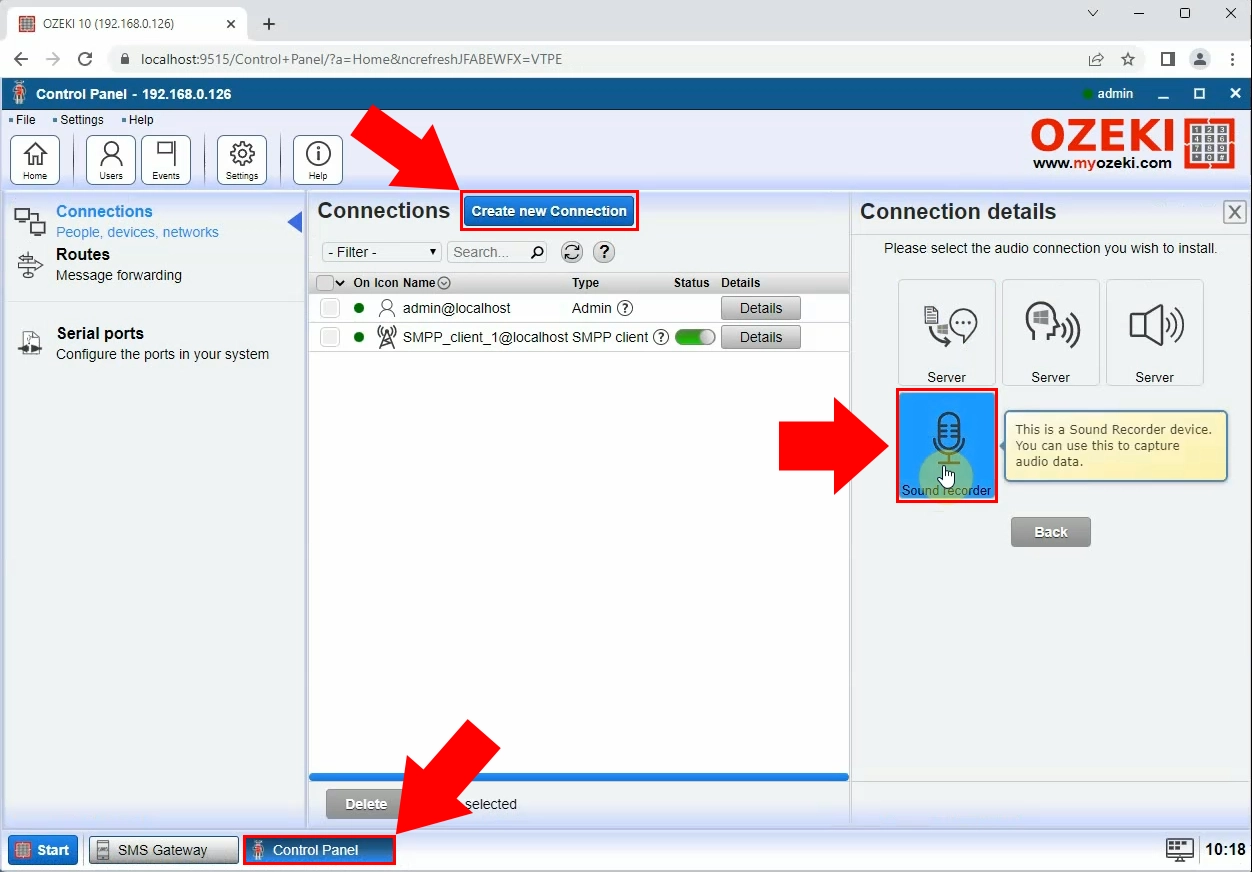
Drugi dio procesa postavljanja je konfiguriranje općih informacija snimača zvuka. Prvo, morate navesti jedinstveno ime radi identifikacije. (Na primjer: Snimač) Drugo, provjerite da su u dijelu „Mikrofon” ove ploče sve postavke ispravne. U postavci mikrofonskog uređaja morate odabrati opciju „AI mikrofon s uklanjanjem buke” i u dijelu Snimanje zvuka postaviti mapu u kojoj će se audio zvuk spremiti. (Slika 2)
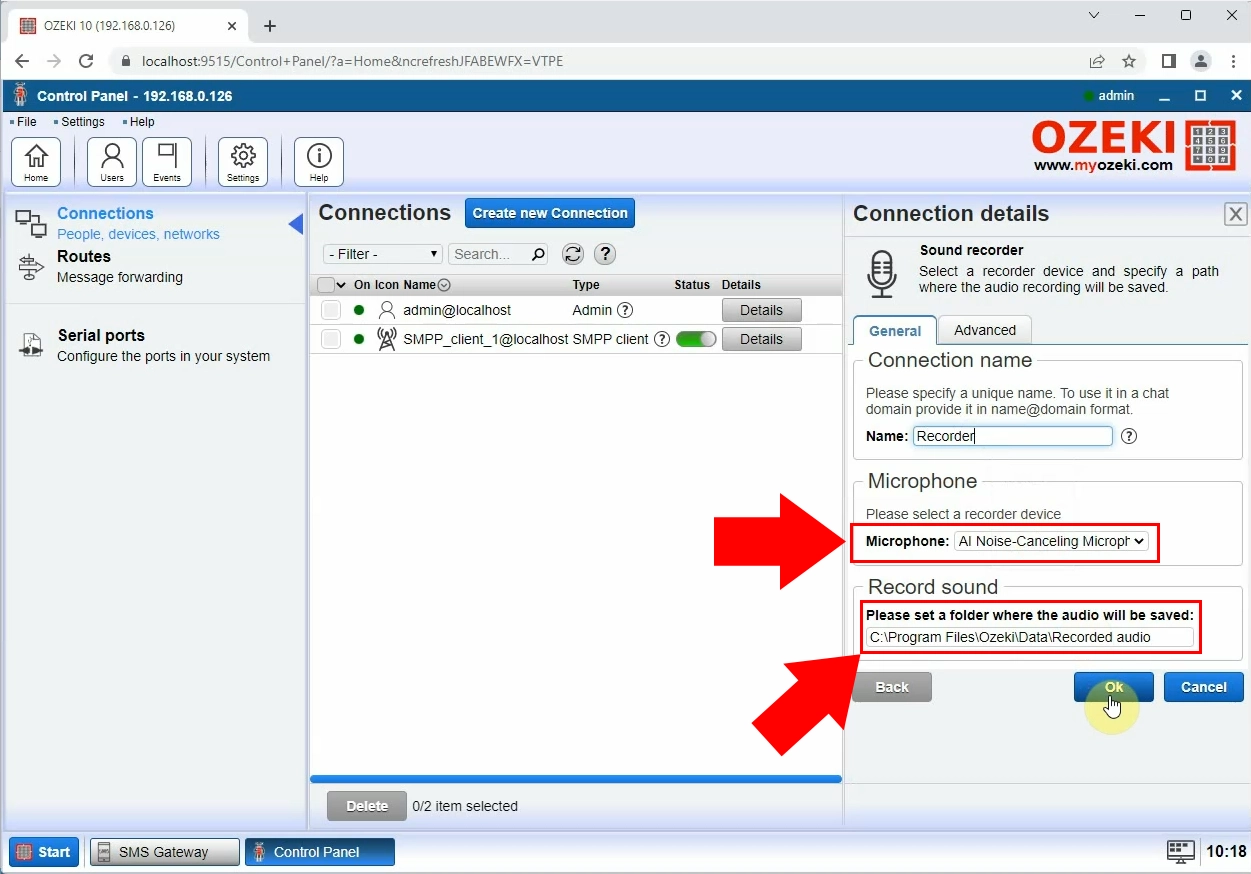
Nakon postavljanja potrebnih detalja, kliknite na gumb „OK”. U prozoru veza koji se pojavi, postavite status Snimača zvuka s pasivnog na aktivan, klikom na klizač. To će se promijeniti u zeleno. Zatim ćete dobiti potvrdu da je vaš zahtjev za vezom poslan. Kako biste započeli snimanje, odaberite gumb „Detalji” pored Snimača zvuka na popisu ikona. Na ovoj stranici, morate odabrati izlazni uređaj za reprodukciju snimke. Zatim, kliknite na gumb „Započni snimanje” s ponuđenih opcija. Ako ste čuli testni zvuk, kliknite na gumb „Zaustavi snimanje”, a zatim odaberite gumb „Reproduciraj posljednju snimljenu audio datoteku”. Čut ćete zvuk ponovno. Sljedeći zadatak je učitati Ozeki SMS Gateway ploču, klikom na gumb „SMS Gateway” na dnu. Na ovoj stranici, pronađite vezu „Dodaj novog korisnika/aplikaciju…”, označenu plavom bojom, na desnoj strani ploče. (Slika 3)
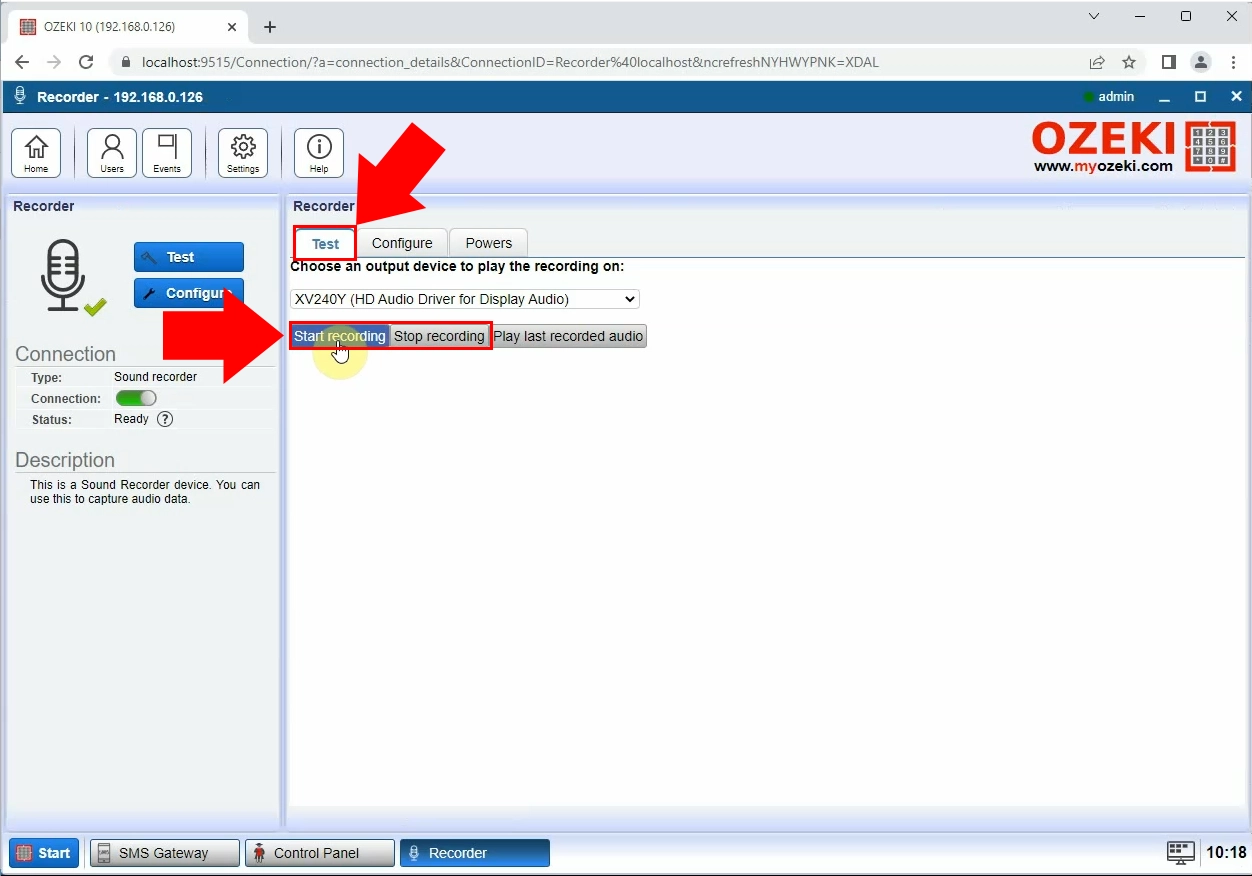
Klikom na gornju vezu, pojavit će se popis instalacija, koji uključuje razne opcije instalacije. S ovog popisa, za ovaj proces postavljanja potrebna je opcija „Beep”. (Slika 4)
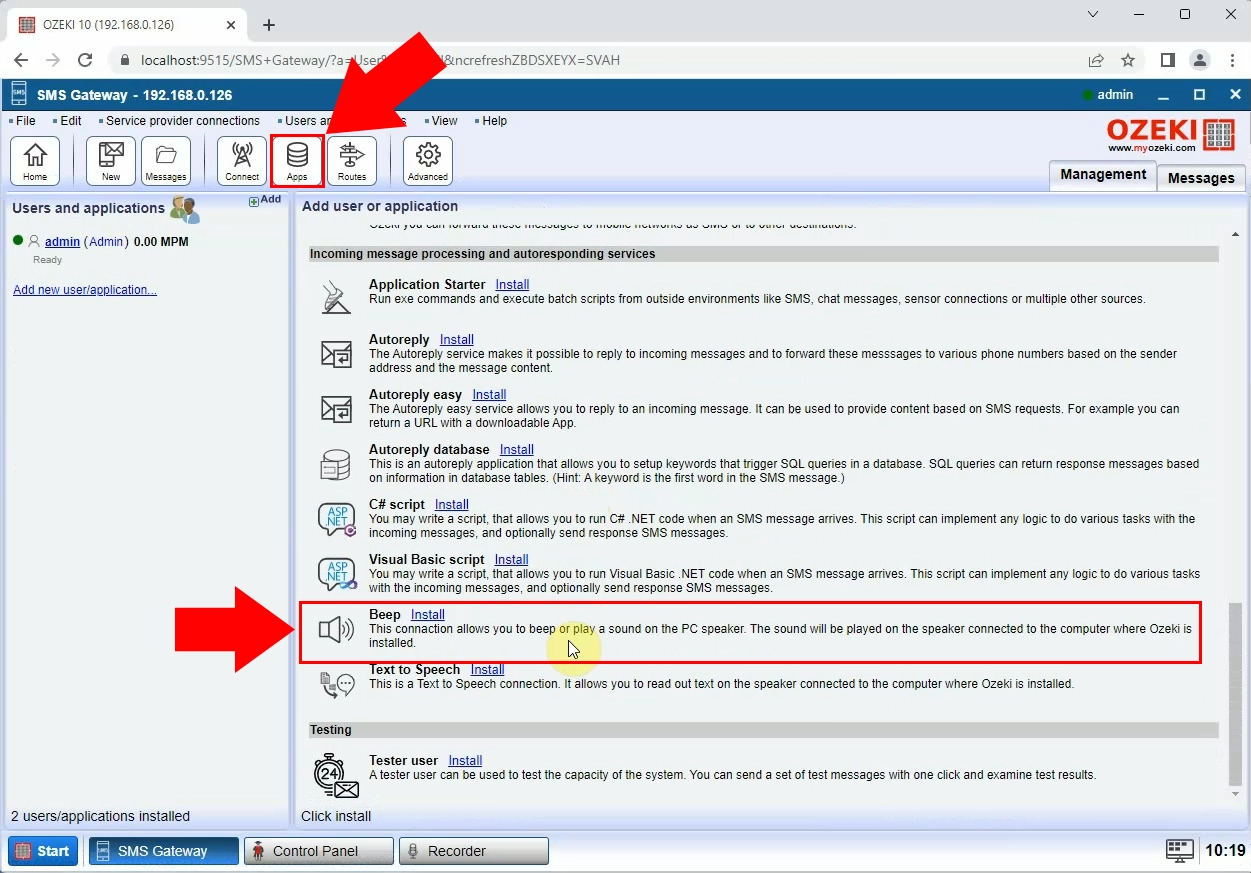
Vaš sljedeći zadatak je popuniti obrazac za konfiguraciju, uključujući ime veze, vrstu uređaja i izvor zvuka. (Slika 5)
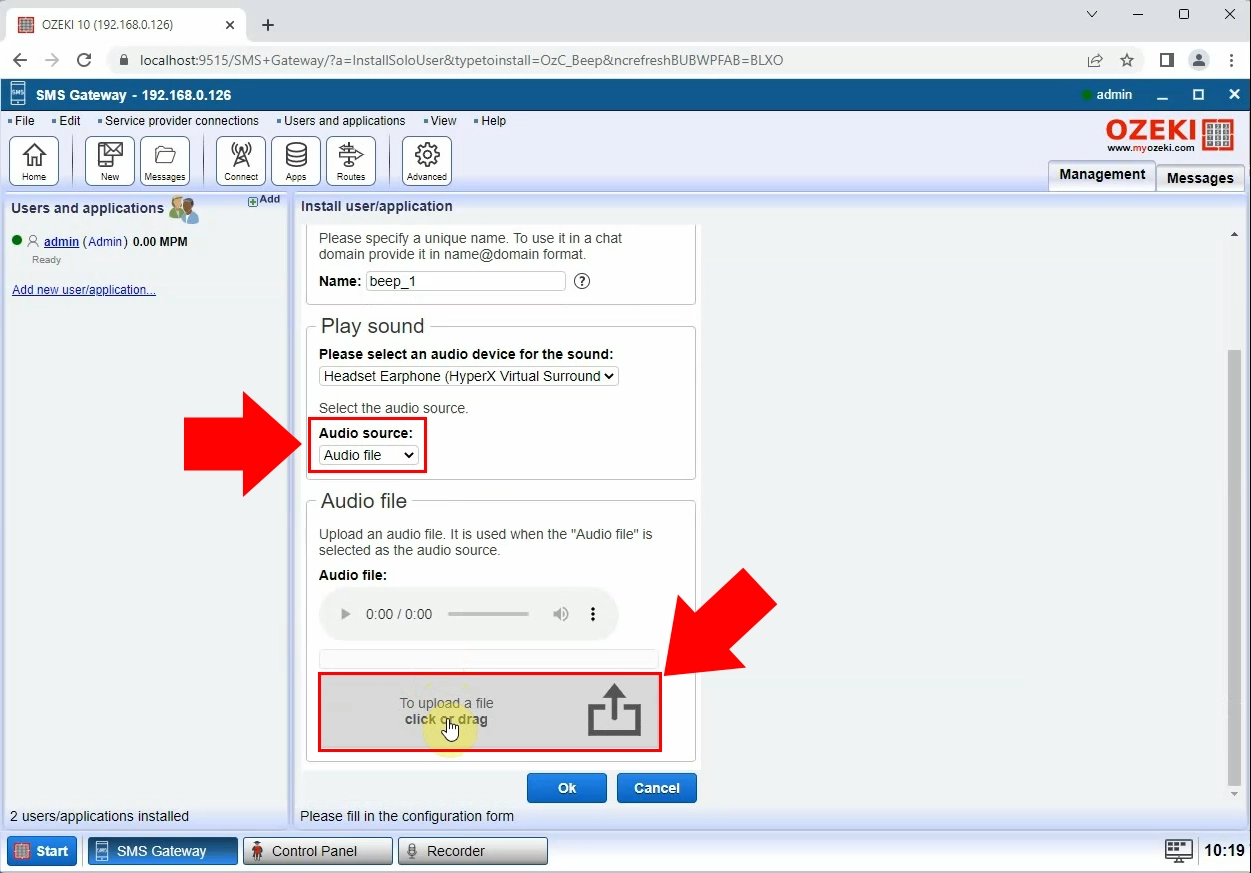
Izvor zvuka mora biti audio datoteka. Ova audio datoteka treba biti odabrana s vašeg popisa snimljenih audio datoteka na vašem računalu. Ako želite biti sigurni da ste postavili pravi zvuk, imate priliku testirati učitanu datoteku iznad okvira za učitavanje. (Slika 6)
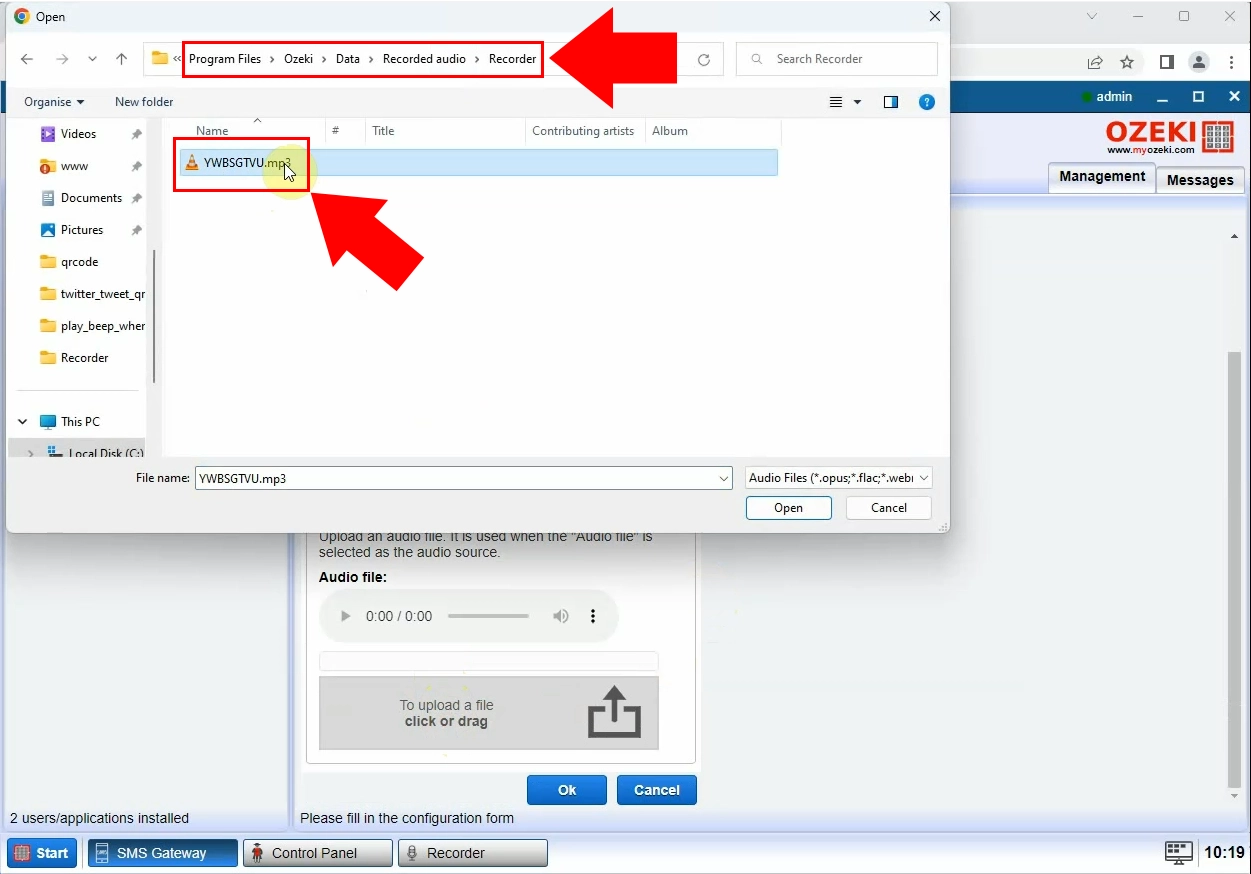
Nakon što su ove postavke završene, morate kliknuti na gumb „OK”, zatim omogućiti Beep korisnika. Možete postaviti vezu na upravljačkoj tablici, tako što ćete promijeniti prekidač „Veza” u zeleno. Dobit ćete obavijest ako je instalacija uspješna. (Slika 7)
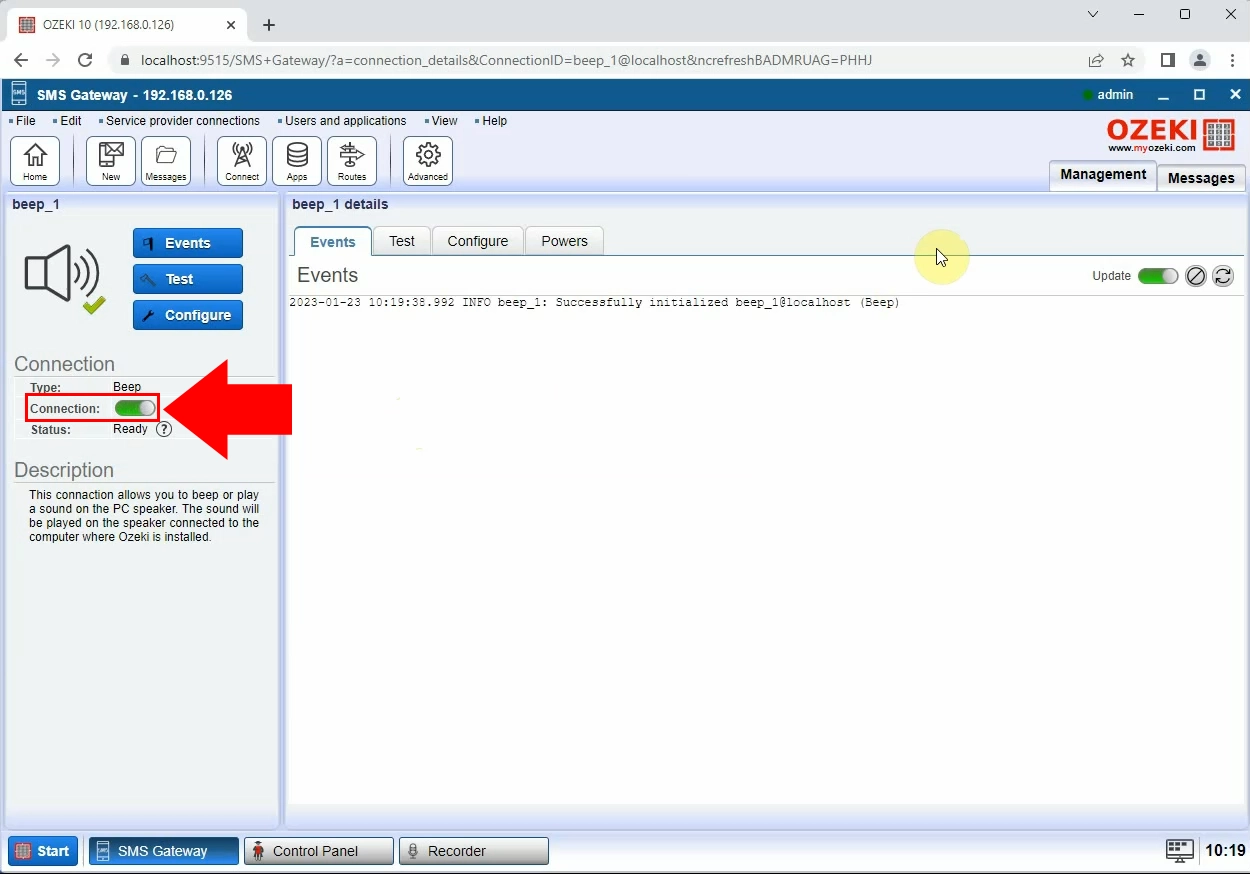
Pri kraju postavljanja, morate kreirati pravilo usmjeravanja za Beep korisnika. Na SMS Gateway ploči, morate kliknuti na vezu „Dodaj novo pravilo…”, označenu plavom bojom. Zatim postavite pravila usmjeravanja kako bi kontrolirali kako poruke idu iz jednog smjera u drugi. S padajućeg popisa u dijelu Od, odaberite „SMPP_client_1@localhost”, a u dijelu Za, odaberite opciju „beep_1@localhost”. (Slika 8)
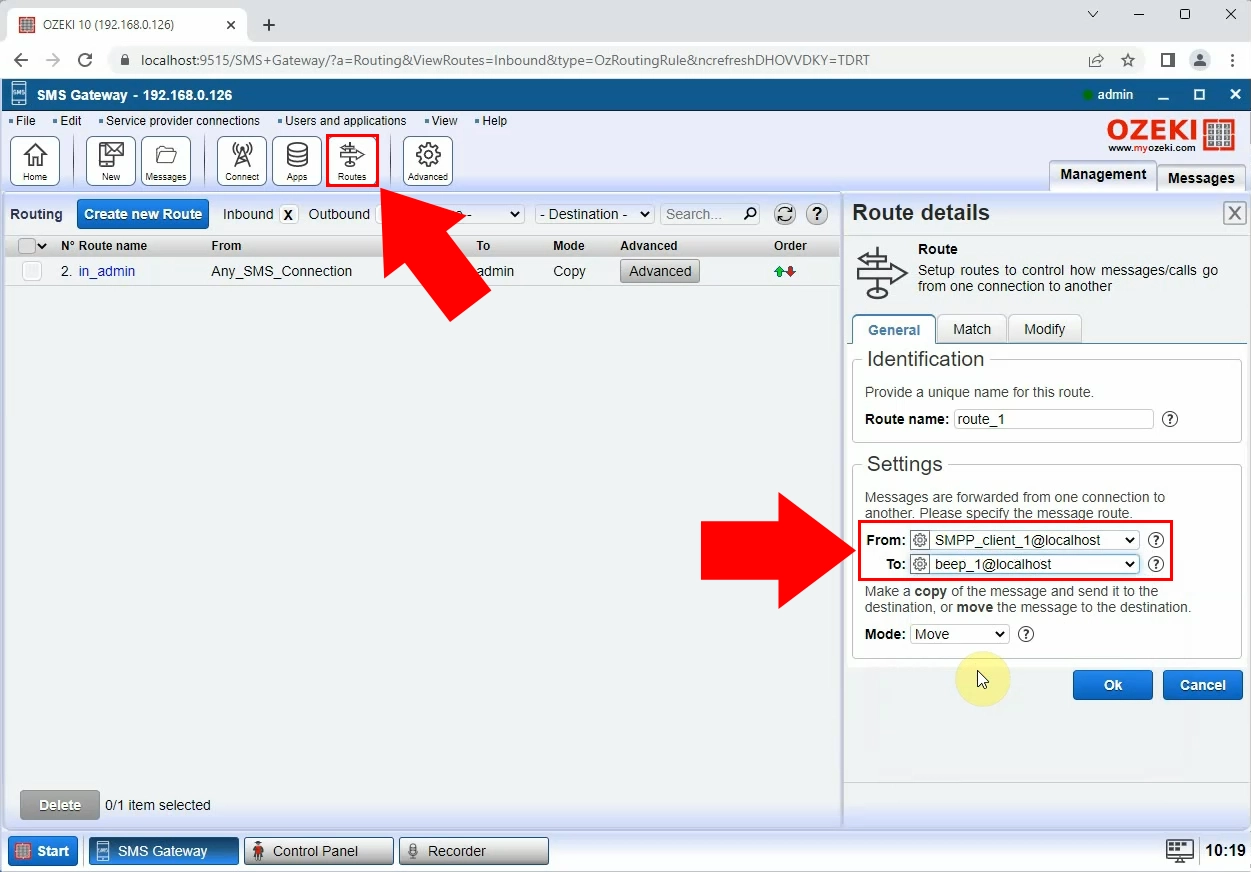
Na kraju postavljanja, vaš računalo će reproducirati zvuk kada tekstualna poruka bude primljena. (Slika 9)
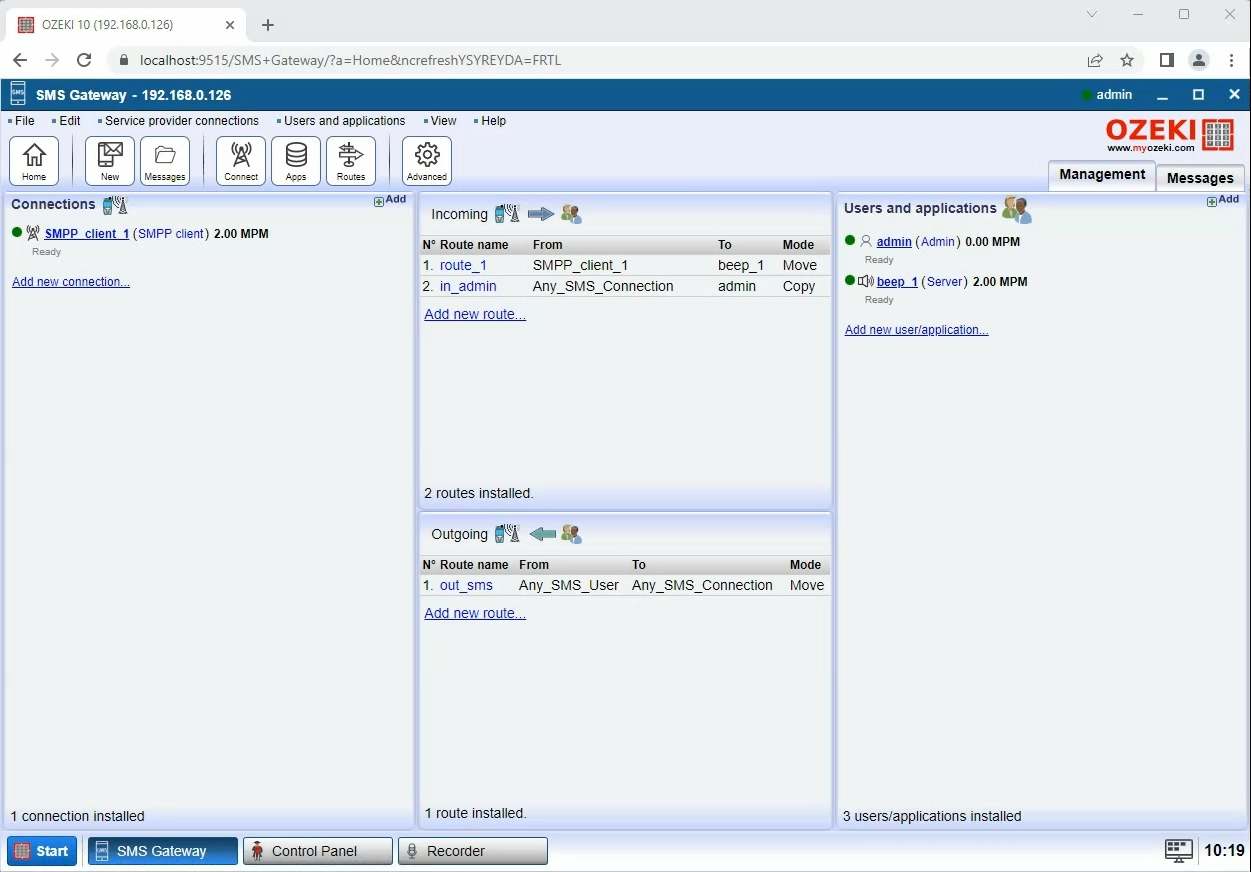
Sada možete postaviti različite audio datoteke kao zvuk obavijesti na vašem računalu kada SMS sustav primi tekst upozorenja ili obavijest putem SMS poruka. Ovaj brzi popis uputa dao vam je potrebne informacije za jednostavno postavljanje, ali ako imate dodatnih pitanja, molimo kontaktirajte nas na našu e-mail adresu: info@ozeki.hu.
